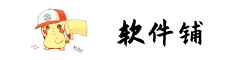今天给大家分享一下Acrobat DC安装教程,图文教程+软件+文末获取,希望大家能够多多支持我们公众号:优质资源搜罗,专注于实用软件的安装教程。

2.打开【Acrobat DC】文件夹里面的【安装包】文件夹。
3.选中【Setup.exe】可执行文件,鼠标右击选择【以管理员身份运行】。
4.点击【自定义】。
5.点击【更改】更改软件的安装目录,建议安装在除C盘之外的其它磁盘,可以在D盘或者其它磁盘新建一个【Acrobat DC】文件夹,然后点击【安装】。
6.安装中。
7.点击【完成】。
8.点击【否】。
9.打开安装包解压后的【Acrobat DC】文件夹,选中【amtlib.dll】文件,鼠标右击选择【复制】。
10.在桌面找到【Adobe Acrobat DC】软件图标,鼠标右击选择【打开文件所在的位置】。
11.在空白处鼠标右击选择【粘贴】。
12.点击【替换目标中的文件】。
13.在桌面找到【Adobe Acrobat DC】软件图标并双击打开。
14.点击【继续】。
15.勾选【不再显示本消息】然后点击【是】。
16.关闭自动更新:点击【编辑】-【首选项】-【更新程序】-取消勾选【自动安装更新】后点击【确定】。
17.安装完成,软件运行界面如下。
软件&&资源获取

- 验证码获取:请使用微信扫描二维码,或搜索【share6688】关注公众号,回复验证码三个字。附:公众号内含办公、学习、老司机、梯子神器呦!
【提示】分享所有资源均具有时效性,看下发文日期,失效之后可联系站长